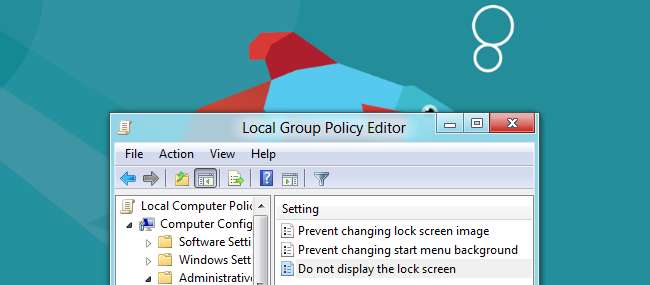
Omówiliśmy wiele wskazówek, sztuczek i poprawek dotyczących systemu Windows 8, ale jest jeszcze kilka innych. Od pomijania ekranu blokady po natychmiastowe robienie i zapisywanie zrzutów ekranu - oto kilka innych ukrytych opcji i skrótów klawiaturowych.
Niezależnie od tego, czy kochasz Windows 8, nienawidzisz go, czy po prostu chcesz, aby Metro zniknęło, te opcje pomogą Ci sprawić, by system Windows 8 działał tak, jak chcesz.
Wyłącz ekran blokady
System Windows 8 wyświetla ekran blokady po ponownym uruchomieniu komputera, wylogowaniu lub zablokowaniu. Jest bardzo ładny, ale po prostu dodaje jeszcze jedno naciśnięcie klawisza do procesu logowania. W rzeczywistości możesz całkowicie wyłączyć ekran blokady, chociaż Microsoft bardzo dobrze ukrywa swoją opcję.
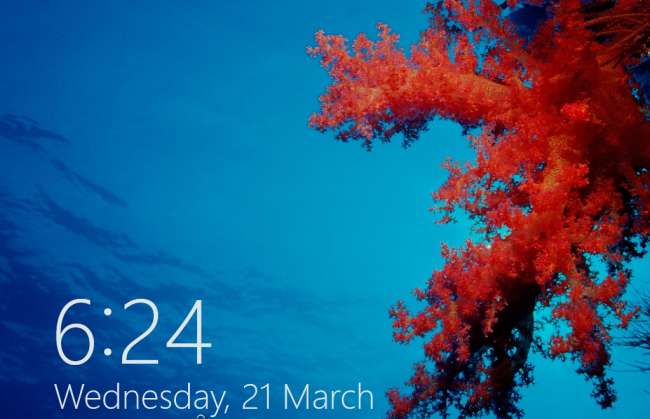
Ta opcja znajduje się w Edytorze zasad grupy. Aby go uruchomić, wpisz „gpedit.msc” na ekranie startowym i naciśnij Enter.

W Edytorze zasad grupy przejdź do Konfiguracja komputera \ Szablony administracyjne \ Panel sterowania \ Personalizacja.

Kliknij dwukrotnie opcję „Nie wyświetlaj ekranu blokady”, ustaw ją na Włączone i kliknij OK.

Następnym razem, gdy ponownie uruchomisz system, wylogujesz się lub zablokujesz ekran, zobaczysz ekran logowania zamiast ekranu blokady.

Połącz to z pomijanie ekranu startowego i możesz uruchomić ekran logowania i zalogować się bezpośrednio do pulpitu, tak jak w poprzednich wersjach systemu Windows. Pulpit będzie drugim ekranem, do którego uzyskasz dostęp, zamiast czwartego.
Błyskawicznie rób i zapisuj zrzuty ekranu
Windows 8 ma nową kombinację klawiszy skrótu, która umożliwia natychmiastowe wykonywanie i zapisywanie zrzutów ekranu. Aby zrobić zrzut ekranu, przytrzymaj klawisz Windows i naciśnij klawisz Print Screen. Ekran zacznie migać, a system Windows zapisze zrzut ekranu w folderze Zdjęcia jako plik obrazu PNG.
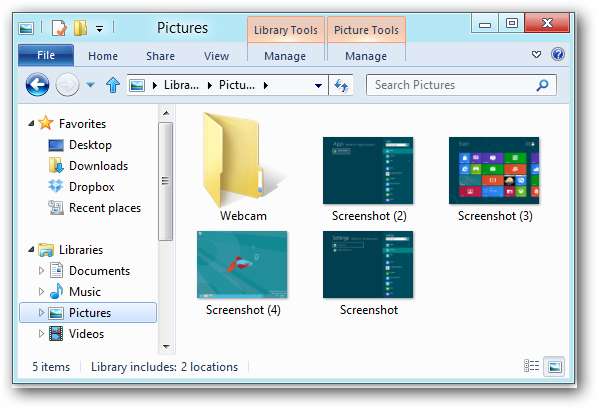
Możesz założyć, że WinKey + Alt + Print Screen zrobi i zapisze zrzut ekranu bieżącego okna, ale tak się nie dzieje. Może zostanie to zaimplementowane w ostatecznej wersji systemu Windows 8.
Omówiliśmy również inne nowe skróty klawiaturowe w Windows 8 .
Zapobiegaj otwieraniu plików w Metro
Jeśli wolisz korzystać z pulpitu Windows 8 i spróbuj unikać metra możesz być zaskoczony pierwszym dwukrotnym kliknięciem pliku obrazu w programie Eksplorator Windows i wrócisz do Metro. Domyślnie Windows 8 uruchamia obrazy, filmy i muzykę w aplikacjach Metro - nawet jeśli otwierasz je z pulpitu.
Aby tego uniknąć, uruchom panel sterowania Programy domyślne, naciskając klawisz Windows, aby uzyskać dostęp do Metro, wpisując „Programy domyślne” i naciskając Enter.
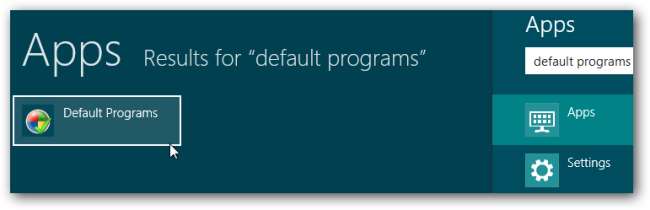
Kliknij łącze „Ustaw programy domyślne”.
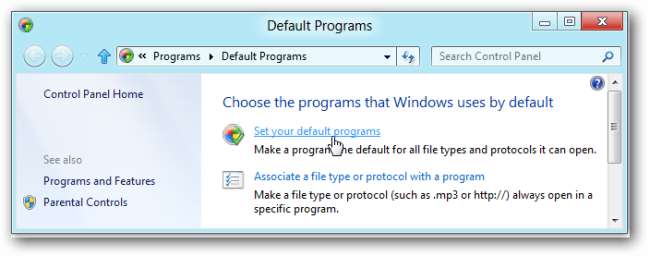
Z listy dostępnych programów wybierz aplikację „Windows Photo Viewer” i kliknij opcję „Ustaw ten program jako domyślny”.
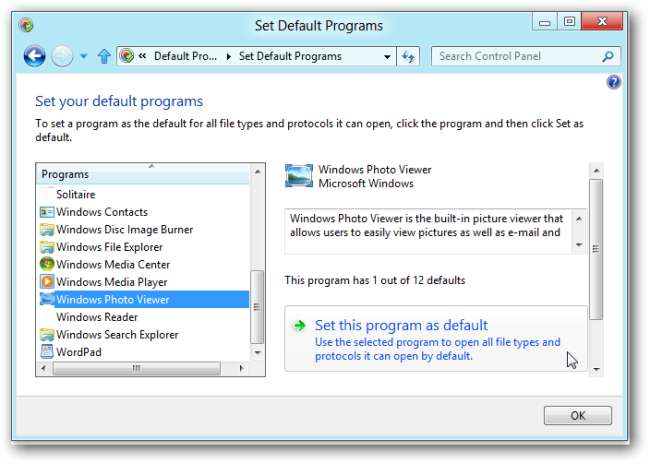
Powtórz ten proces dla aplikacji „Windows Media Player”. Możesz też ustawić komputerową wersję programu Internet Explorer jako domyślną przeglądarkę internetową z poziomu przeglądarki Internet Explorer.
Oczywiście, jeśli masz preferowaną przeglądarkę zdjęć lub odtwarzacz multimediów, możesz ją zainstalować i ustawić jako aplikację domyślną.
Wyświetl narzędzia administracyjne
Domyślnie system Windows ukrywa przeglądarkę zdarzeń, zarządzanie komputerem i inne narzędzia administracyjne na ekranie startowym. Jeśli często używasz tych aplikacji, możesz je łatwo odkryć.
Na ekranie Start przesuń kursor myszy do dolnego lub prawego górnego rogu ekranu i kliknij panel Ustawienia. Możesz także nacisnąć WinKey-C, aby wyświetlić panele ozdobne.
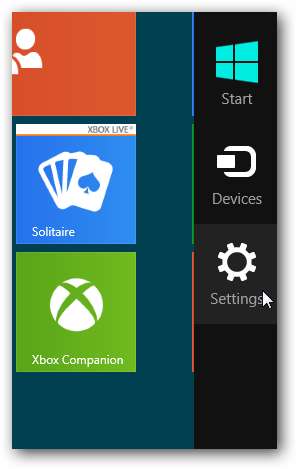
Kliknij link „Ustawienia” w menu Start i ustaw suwak „Pokaż narzędzia administracyjne” na „Tak”.
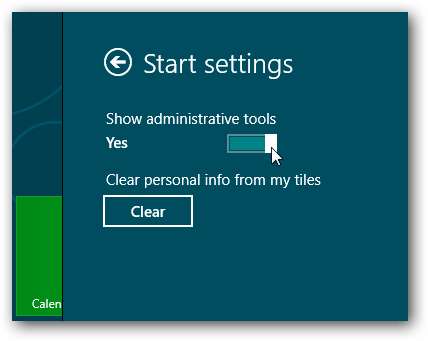
Narzędzia administracyjne pojawią się na ekranie Start i na liście Wszystkie aplikacje.

Kontrola automatycznej konserwacji
System Windows 8 ma nową funkcję zaplanowanej konserwacji, która automatycznie aktualizuje oprogramowanie, uruchamia skanowanie zabezpieczeń i przeprowadza diagnostykę systemu w zaplanowanym czasie. Jeśli nie używasz komputera, zadania konserwacyjne są domyślnie uruchamiane o 3 nad ranem. Jeśli używasz komputera o zaplanowanej godzinie, system Windows zaczeka, aż komputer będzie bezczynny.
Aby dostosować ten czas, otwórz Centrum akcji za pomocą ikony flagi na pasku zadań.
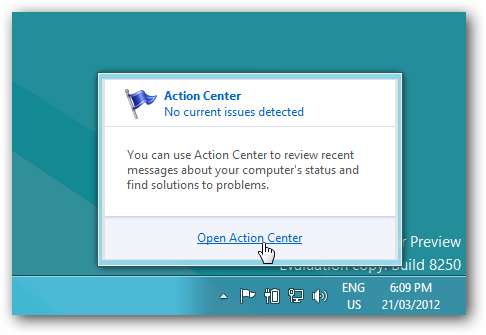
Automatyczna konserwacja znajduje się w kategorii Konserwacja. Kliknij link „Zmień ustawienia konserwacji”, aby dostosować ustawienia.
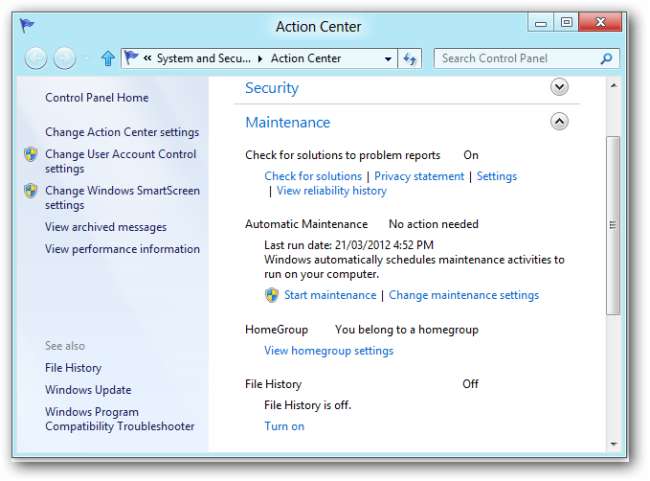
Na tym ekranie możesz ustawić czas, w którym chcesz uruchomić automatyczne zadania konserwacyjne. Możesz także ustawić, aby system Windows wybudzał komputer w celu wykonania zadań konserwacyjnych, jeśli śpi.
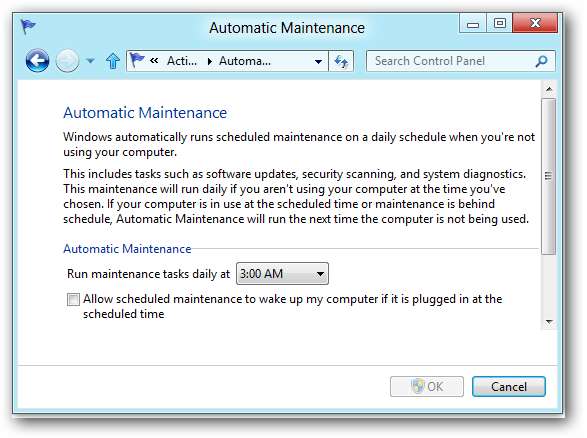
Dostosuj aplikacje wyszukiwania
Aplikacje Metro mogą pojawiać się jako opcje podczas korzystania z funkcji wyszukiwania.
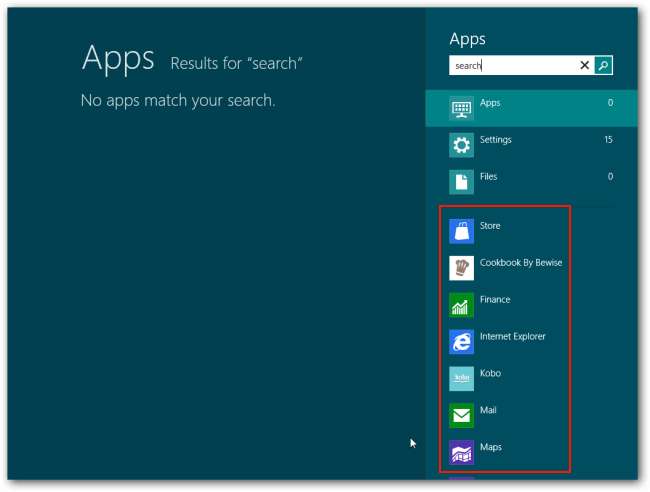
Możesz kontrolować pojawiające się tutaj aplikacje i przycinać listę. Najpierw kliknij panel Ustawienia z dowolnego miejsca w systemie i kliknij łącze „Więcej ustawień komputera”.

Na ekranie ustawień komputera kliknij kategorię Szukaj i użyj suwaków, aby ukryć aplikacje na ekranie wyszukiwania.
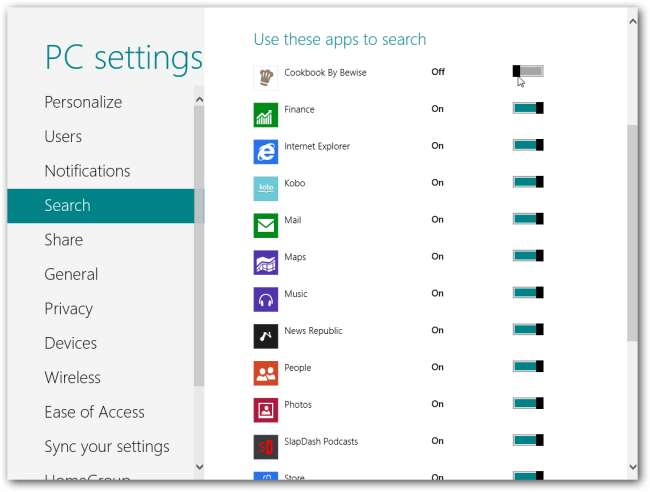
Czy masz jakieś inne sztuczki systemu Windows 8 do udostępnienia? Zostaw komentarz i daj nam znać!







